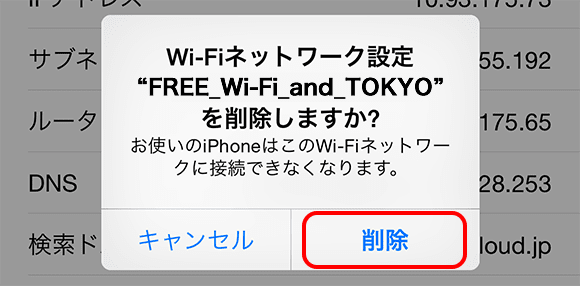1
設定を押します。
設定を押します。
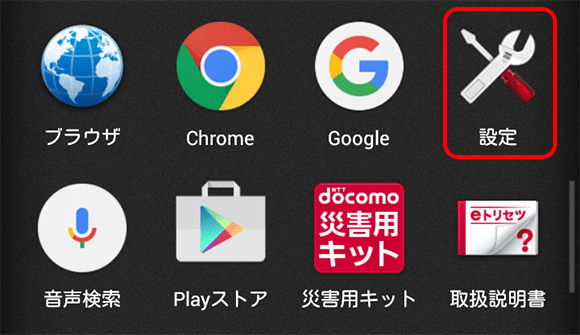

「無線とネットワーク」→「Wi-Fi」を押します。
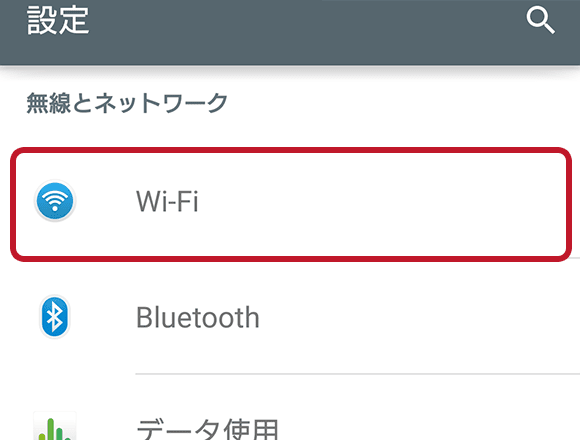

「FREE_Wi-Fi_and_TOKYO」を長押しします。
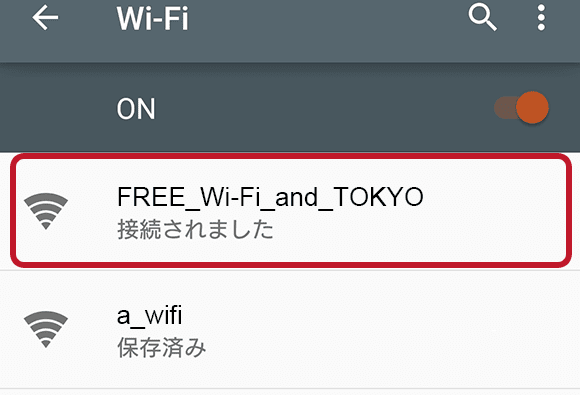

確認がでますので「ネットワーク設定を削除」を押します。
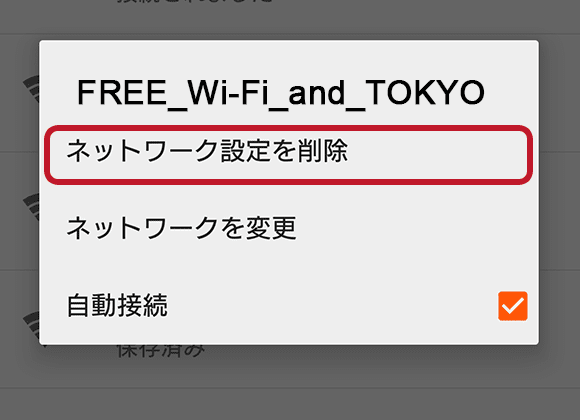

「FREE_Wi-Fi_and_TOKYO」の表示(SSID)がなくなったことを確認します。
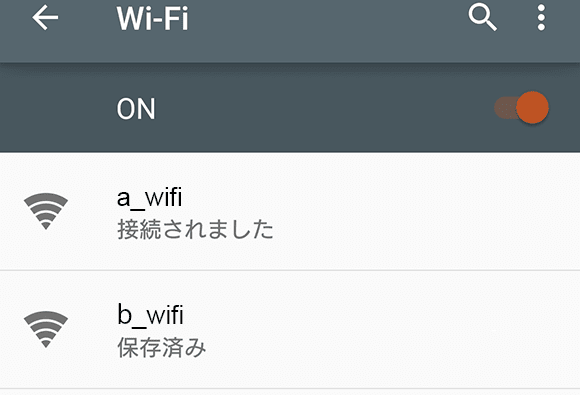
設定を押します。
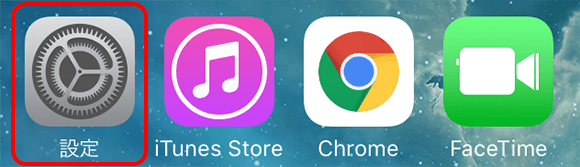

「Wi-Fi」(赤枠内)をタップします。
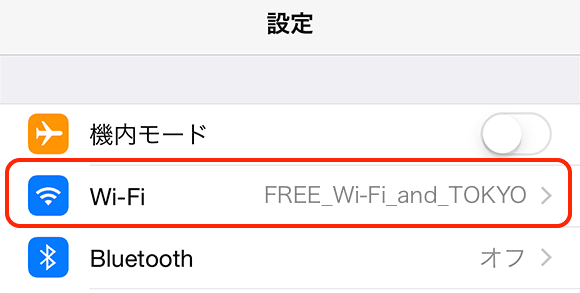

「FREE_Wi-Fi_and_TOKYO」の行(赤枠内)をタップします。
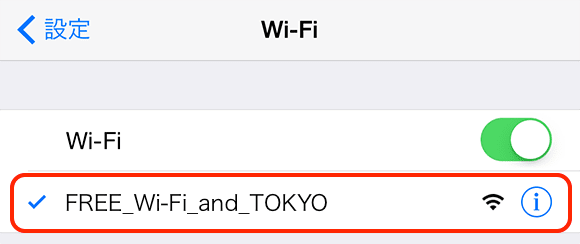

一番上の「このネットワーク設定を削除」を押します。
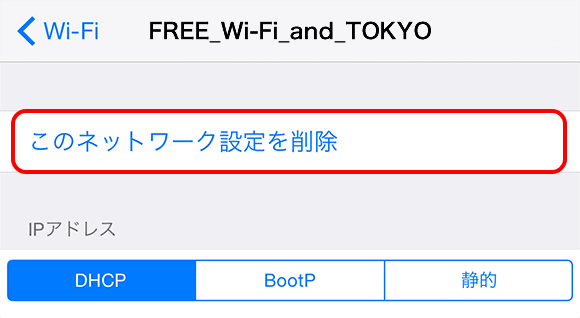

「削除」を押します。